小伙伴们知道AutoCAD2007如何绘制三维圆锥体吗?今天小编就来讲解AutoCAD2007绘制三维圆锥体的方法,感兴趣的快跟小编一起来看看吧,希望能够帮助到大家。
第一步:打开桌面上的AutoCAD2007软件。
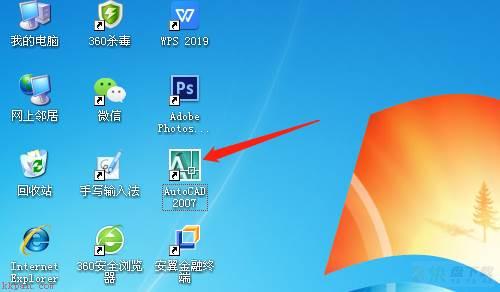
第二步:单击绘图菜单→建模→圆锥体。
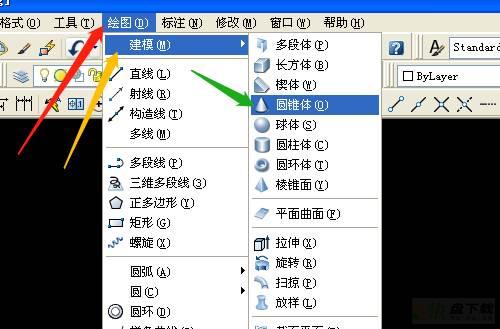
第三步:在编辑区适当位置单击为底面的中心点,输入底面半径如30,确定。
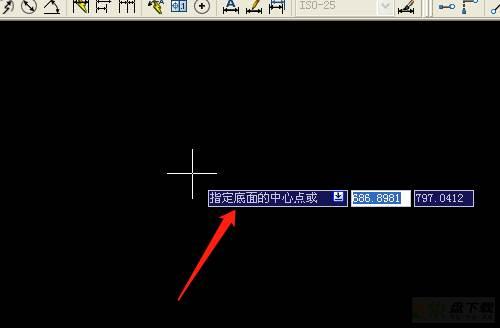
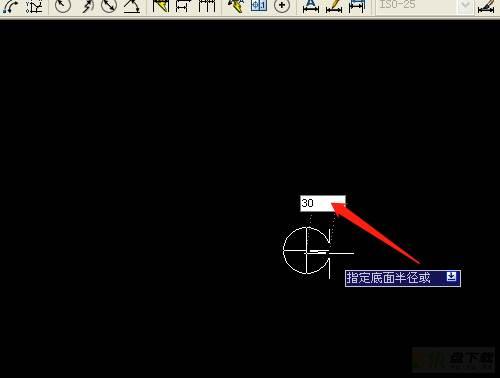
第四步:系统提示输入高度,如输入50,确定。
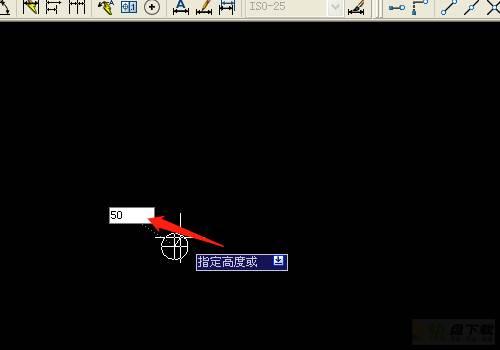
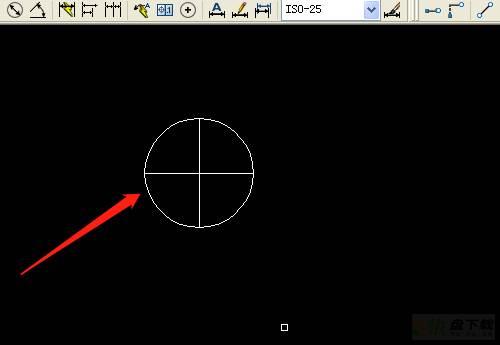
第五步:单击用视图菜单→三维视图→东南等轴测。显示圆锥的三维线框。
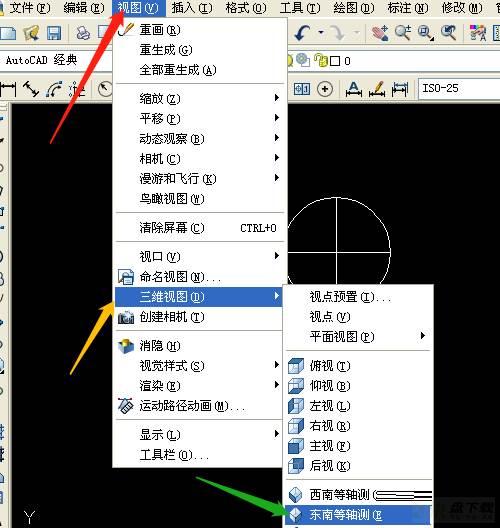
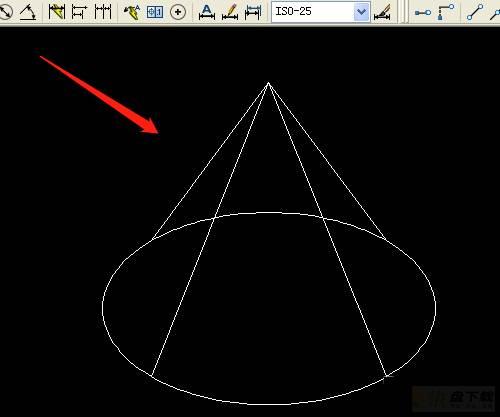
第六步:视图菜单→视觉样式→概念,显示圆锥的三维实体。
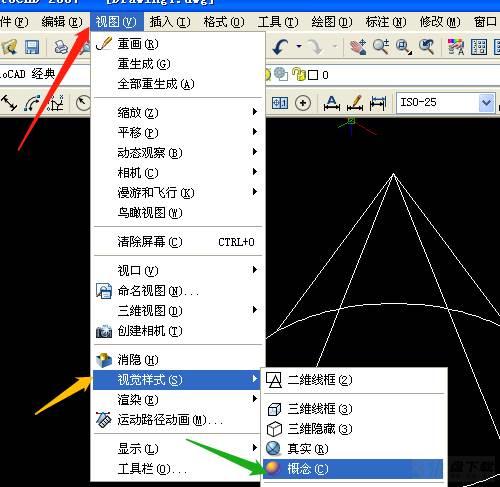
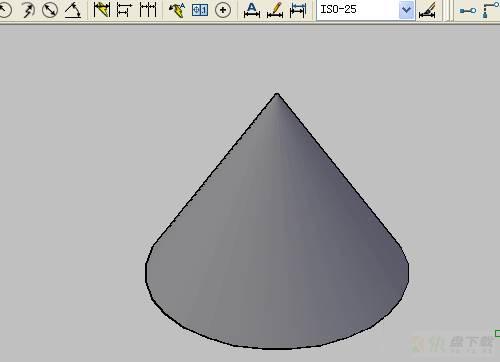
以上就是小编给大家带来的AutoCAD2007如何绘制三维圆锥体的全部内容,希望能够帮助到大家哦。
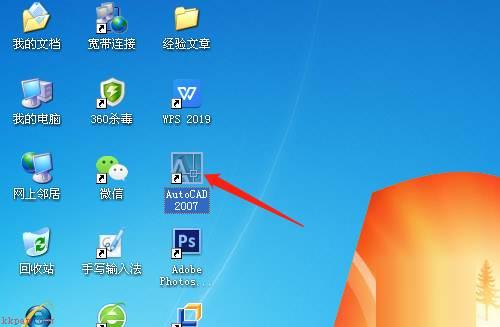
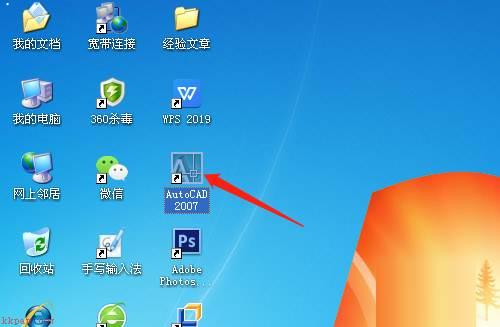
AutoCAD2007如何绘制齿轮图形-AutoCAD2007绘制齿轮图形的方法